Как настроить режим ретранслятора на TL-WR702N?
Примечание: Данный FAQ подходит только для TL-WR702N с версией ПО 130314 или боле ранней версией; он НЕ подходит для версии ПО 130528 или для более поздних версий.
Описание: TL-WR700N копирует и ретранслирует беспроводной сигнал существующей сети, увеличивая зону покрытия. Пароль и имя сети (SSID) при этом не меняются. Данный режим особенно полезен, когда вам необходимо устранить «мертвые зоны» в вашей сети, в которых сигнал отсутствует.
Применение: большой дом, офис, склад и другие помещения, в которых беспроводной сигнал является слабым.
Физическое подключение
Шаг 1:
Подключите TL-WR702N к порту Ethernet компьютера при помощи кабеля Ethernet.
Шаг 2:
Включите TL-WR702N.
Начальная настройка компьютера – для ОС Windows 7, Vista и XP
Шаг 1:
Для ОС Windows 7 и Windows Vista: Нажмите Пуск -> Панель управления -> Центр управления сетями и общим доступом.
Для ОС Windows XP: Нажмите Пуск -> Панель управления -> Сетевые подключения.
Шаг 2:
Для ОС Windows 7: Перейдите в Центр управления сетями и общим доступом > Изменение параметров адаптера.
Для ОС Windows Vista: Перейдите в Центр управления сетями и общим доступом > Управление сетевыми подключениями.
Для ОС Windows XP: Перейдите к следующему шагу.
Шаг 3:
Для Windows 7, Vista и XP: Правой кнопкой мыши нажмите на Подключение по локальной сети > выберите Свойства > дважды нажмите на Протокол Интернета версии 4 (TCP/IPv4) или Протокол Интернета (TCP/IP) в ОС Windows XP.
Шаг 4:
Для ОС Windows 7, Vista и XP: Выберите Использовать следующий IP-адрес.
Введите следующую информацию:
1. IP-адрес: 192.168.0.10
2. Маска подсети: 255.255.255.0
Нажмите ОК, чтобы выйти.
Снова нажмите ОК, чтобы настройки вступили в силу.
Предварительная настройка компьютера для ОС Mac OS X
Перейдите в Apple > System Preferences > Network > выделите Ethernet > Configure IPv4: Using DHCP with manual address.
Введите IPv4 адрес: 192.168.0.10
Нажмите Apply.
Войдите в веб-утилиту настройки
Откройте браузер > введите 192.168.0.254 в адресную строку > нажмите Enter.
Введите имя пользователя по умолчанию: admin
Введите пароль по умолчанию: admin
Нажмите OK.
Запуск быстрой настройки
Перейдите Quick Setup (Быстрая настройка) -> нажмите Next (Далее).
Выберите Repeater (Ретранслятор) -> нажмите Next (Далее).
Нажмите Survey (Поиск).
Введите имя сети вашего маршрутизатора в поле SSID -> нажмите Connect (Подключиться).
Security Options (Параметры защиты): заполните в соответствии с параметрами защиты основного маршрутизатора.
Обратитесь к производителю для получения детальной информации
Password (Пароль): введите пароль основного маршрутизатора.
Нажмите Next (Далее).
Нажмите: Reboot (Перезагрузка), и подождите, пока процесс перезагрузки не будет завершен на 100%.
Измените месторасположение TL-WR702N
Теперь вы можете изменить месторасположение TL-WR702N и разместить его в более подхолдящем мести, чтобы использовать функцию ретранслятора наиболее полно.
Поздравляем! Вы расширили зону действия вашей беспроводной сети. Теперь подключение ваших устройств будет более стабильным.
Заключительная настройка компьютера – для ОС Windows 7, Vista и XP
Шаг 1:
Для ОС Windows 7 и Windows Vista: выберите Пуск -> Панель управления -> Центр управления сетями и общим доступом.
Для ОС Windows XP: перейдите Пуск -> Панель управления -> Сетевые подключения.
Шаг 2:
Для ОС Windows 7: Перейдите в Центр управления сетями и общим доступом > Изменение параметров адаптера.
Для ОС Windows Vista: Перейдите в Центр управления сетями и общим доступом > Управление сетевыми подключениями.
Для ОС Windows XP: Перейдите к следующему шагу.
Шаг 3:
Для ОС Windows 7, Vista and XP: Правой кнопкой нажмите на Подключение по локальной сети > выберите Свойства > дважды нажмите на Протокол Интернета версия 4 (TCP/IPv4) или Протокол Интернета (TCP/IP) в ОС Windows XP.
Шаг 4:
Для ОС Windows 7, Vista and XP: Выберите Получить IP-адрес автоматически и Получить адрес DNS-сервера автоматически.
Нажмите ОК, чтобы выйти.
Снова нажмите ОК, чтобы настройки вступили в силу.
Заключительная настройка компьютера с ОС Mac OS X
Перейдите в Apple > System Preferences > Network > выделите Ethernet > Configure IPv4: Using DHCP.
Нажмите Apply.
Источник
Как настроить режим клиента на TL-WR702N
Определение : TL-WR702N подключается к другому устройству при помощи кабеля Ethernet и используется в качестве адаптера для отправки/получения беспроводного сигнала вашей беспроводной сети.
Применение: для Smart TV, Media Player и игровых консолей с портом Ethernet. Используйте 702N, чтобы подключить к беспроводной сети другие устройства.
Подключите WR702N к порту Ethernet компьютера при помощи кабеля Ethernet.
Начальная настройка компьютера – для ОС Windows 7, Vista и XP (для настрйоки Mac OS X перейдите к странице 3)
Для ОС Windows 7 и Windows Vista: перейдите Пуск -> Панель управления -> Центр управления сетями и общим доступом.
Для ОС Windows XP: перейдите Пуск -> Панель управления -> Сетевые подключения.
Для ОС Windows 7: перейдите Центр управления сетями и общим доступом > Изменение параметров адаптера.
Для ОС Windows Vista: перейдите Центр управления сетями и общим доступом > Управление сетевыми подключениями.
Для ОС Windows XP: перейдите к следующему шагу.
Для Windows 7, Vista и XP: правой кнопкой мыши кликните на Подключение по локальной сети > выберите Свойства > выполните двойной щелчок на Протокол Интернета версия 4 (TCP/IPv4) или Протокол Интернета (TCP/IP) в ОС Windows XP.
Для ОС Windows 7, Vista и XP: выберите «Использовать следующий IP-адрес».
Введите следующую информацию:
1. IP-адрес : 192.168.0.10
2. Маска подсети : 255.255.255.0
Нажмите ОК, чтобы выйти.
Снова нажмите ОК, чтобы настройки вступили в силу.
Предварительная настройка компьютера для ОС Mac OS X
Перейдите Apple > Системные настройки > Сеть > выделите Ethernet > Конфигурация IPv4: Использовать DHCP, настроенный вручную.
Введите IPv4 адрес: 192.168.0.10
Войдите в веб-интерфейс управления
Откройте браузер > введите 192.168.0.254 в адресную строку > нажмите Enter.
Введите Имя пользователя по умолчанию: admin
Введите Пароль по умолчанию: admin
.jpg)
Запуск быстрой настройки
Перейдите Quick Setup (Быстрая настройка) -> нажмите Next (Далее).
.jpg)
Выберите Client (Клиент) -> нажмите Next (Далее).
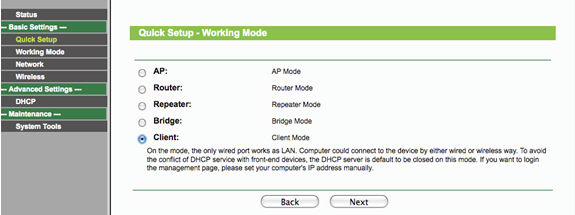
Нажмите Survey (Поиск).
.png)
Введите имя сети вашего маршрутизатора в поле SSID -> нажмите Connect (Подключиться).
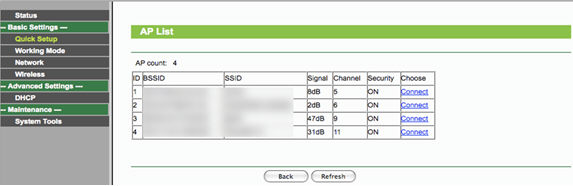
Security Options (Параметры защиты): заполните в соответствии с параметрами защиты основного маршрутизатора.
Обратитесь к производителю для получения детальной информации
Password (Пароль): введите пароль основного маршрутизатора.
Нажмите Next (Далее).
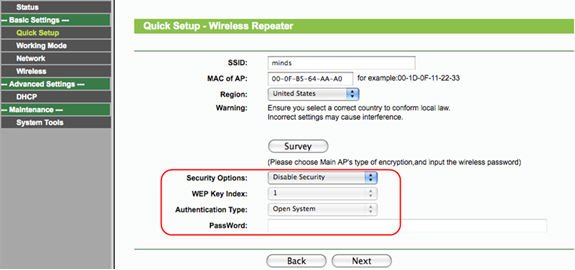
Нажмите: Reboot (Перезагрузка), и подождите, пока процесс перезагрузки не будет завершен на 100%.
Измените месторасположение WR 702 N
Вы можете напрямую подключить WR702N к медиа-устройствам, игровым консолям, Smart TV, компьютерам и другим устройствам с портом Ethernet.
Поздравляем! Теперь ваше проводное устройство может быть подключено к беспроводной сети.
Заключительная настройка компьютера – для ОС Windows 7, Vista и XP (чтобы выполнить настройку для ОС Mac OS X, перейдите к странице 8)
Для ОС Windows 7 и Windows Vista: выберите Пуск -> Панель управления -> Центр управления сетями и общим доступом.
Для ОС Windows XP: перейдите Пуск -> Панель управления -> Сетевые подключения.
.png)
Для ОС Windows 7: перейдите Центр управления сетями и общим доступом > Изменение параметров адаптера.
Для ОС Windows Vista: перейдите Центр управления сетями и общим доступом > Управление сетевыми подключениями.
Для ОС Windows XP: перейдите к следующему шагу.
Для ОС Windows 7, Vista and XP: правой кнопкой мыши кликните на Подключение по локальной сети > выберите Свойства > выполните двойной щелчок на Протокол Интернета версия 4 (TCP/IPv4) или Протокол Интернета (TCP/IP) в ОС Windows XP.
Для ОС Windows 7, Vista and XP: Выберите «Получить IP-адрес автоматически» и «Получить адрес DNS-сервера автоматически».
Нажмите ОК, чтобы выйти.
Снова нажмите ОК, чтобы настройки вступили в силу.
Заключительная настройка компьютера с ОС Mac OS X
Перейдите Apple > Системные настройки > Сеть > выделите Ethernet > Конфигурация IPv4: Использовать DHCP.
Если у вас все еще не получается выполнить настройку, напишите нам ( support @ tp — link . com ).
Источник


.jpg)
.png)
.png)
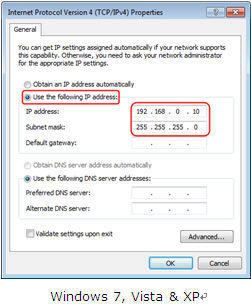
.jpg)
.jpg)
.jpg)
.jpg)
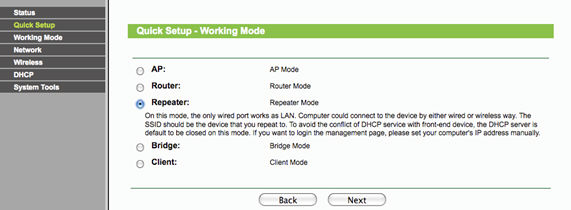
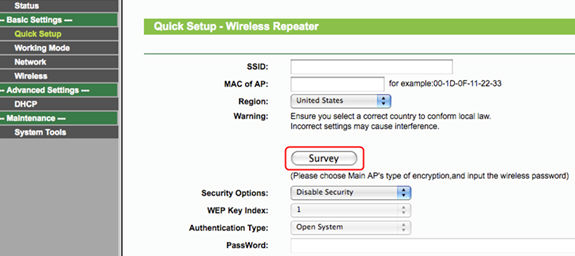
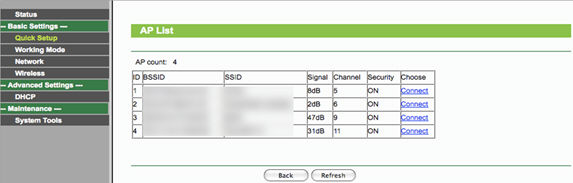
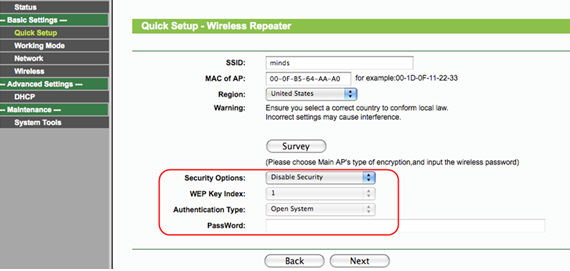
.jpg)

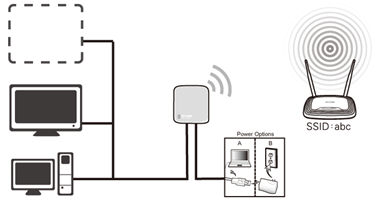
.jpg)
.png)
.png)
.png)
.jpg)
.jpg)
.jpg)



